
Isi kandungan:
- Pengarang John Day [email protected].
- Public 2024-01-30 11:09.
- Diubah suai terakhir 2025-01-23 15:01.

Tenia dos Arduinos Nano kompatibel dañados, uno no lo reconocía la PC y solo encendía el LED de POWER, no conectaba con el puerto USB de ninguna manera. El otro se calienta demasiado.
buscando el segundo untuk usar el regulador de 3.3v para otro proyecto encontré como solucionar el problema del primero.
Langkah 1: Comprueba Que Tu Arduino No Se Caliente Al Conectarlo Con USB
Esto es muste para saber si kewujudan walikota físico de importancia, ya que de estar dañado
- Mikroprosesor
- Regulador de voltaje
- IC bersiri USB
La única solución sera el reemplazo del dispositivo SMD dari otro.
En mi caso no tiene daño físico visible y tampoco se calienta, solo parece estar atrapado en un loop de reinicio infinito o no terminar de arrancar ni el microprocesador ni el IC serial a USB ya que no se deta ninguna PC.
Segera la penyelesaian, lebih banyak masalah, ini tidak bermasalah, ya tidak ada era yang lebih baik dalam komponen ini.
Langkah 2: Verifica El Voltaje De Entrada En El Conector USB

En este caso el voltaje que ingresa a la placa Arduino por medio de la conexión USB es la adecuada, sin embargo en algún punto este voltaje se atenúa hasta llegar a 1.6v - 1.9v en el pin 5v
Langkah 3: Comprueba Los Voltajes De Salida

En mi caso, el Arduino Nano entregaba solo serasi 1.6v - 1.9v en el pin de + 5va su vez el pin de 3.3v mostraba el mismo valor de voltaje.
Al no superar el voltaje establecido por diseño en el pin "3v3" y no mostrar calentamiento el regulador, deskripsi algún daño en este, al igual que en los demás circuitos integrados.
si en tu caso los voltajes putera mayor 3.3v o un valor aproximado boleh diterima en el pin "3v3" es muy probable que el regulador este dañado y que este tutorial no te funcione.
Langkah 4: Realiza Un Puente Y Comprueba El Funcionamiento



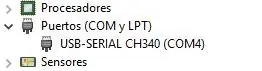
Crea un puente eléctrico entre + 5v del conector USB hacia Vin. te recomiendo utilizar cable de de un extremeo macho y el otro extremeo hembra para que te sea mas fácil.
Si tu bermasalah, el mismo instante debería funcionar el Arduino de nuevo y ser reconocido por el Administrador de dispositivos de Windows.
Puedes grabar el ejemplo "Blink" del Arduino IDE y constobar el correcto funcionamiento de tu placa
Langkah 5: Final Solución
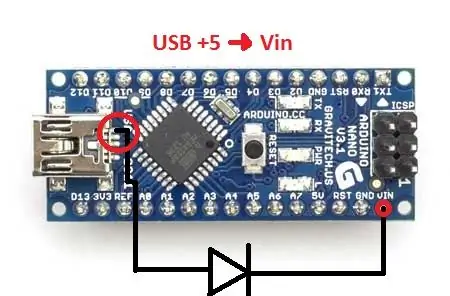
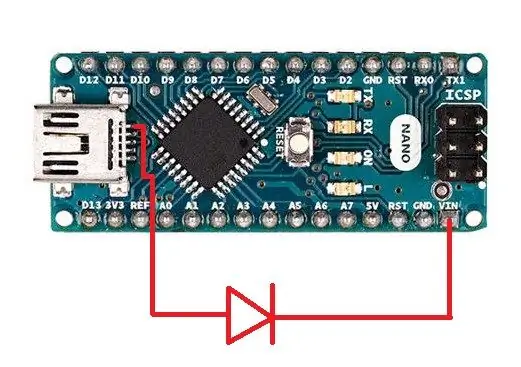

Deberás crear un puente permanen soldando cable de auriculares o alambre esmaltado / magneto, teniendo en cuenta que deberás colocar un Diodo como forma de protección al puerto USB, esto con el fin de evitar voltajes o corrientes de retorno al puerto USB de tu comput por una mala conexión o mal funcionamiento de un circuito con fuente externa que se este manipulando en el momento.
Disyorkan:
Penyesuai Arduino Nano ke Arduino Uno: 6 Langkah (dengan Gambar)

Arduino Nano ke Arduino Uno Adapter: Arduino Nano adalah ahli keluarga Arduino yang baik, kecil dan murah. Ia didasarkan pada cip Atmega328, yang menjadikannya sekuat saudara Arduino Uno yang terbesar, tetapi ia dapat diperoleh dengan lebih sedikit wang. Di Ebay sekarang versi Cina dapat
Halangan Mengelakkan Robot Menggunakan Arduino Nano: 5 Langkah

Halangan Mengelakkan Robot Menggunakan Arduino Nano: Dalam petunjuk ini, saya akan menerangkan bagaimana anda boleh membuat rintangan mengelakkan robot menggunakan Arduino
Klon Sebarang Alat Jauh Dengan Arduino Nano: 5 Langkah

Klon Sebarang Alat Kawalan Jauh Dengan Arduino Nano: Klon mana-mana Alat kawalan jauh dengan Arduino Nano
Pengangkatan Akustik Dengan Arduino Uno Langkah demi Langkah (8-langkah): 8 Langkah

Acoustic Levitation With Arduino Uno Step-by Step (8-step): transduser suara ultrasonik L298N Dc power adaptor wanita dengan pin dc lelaki Arduino UNOBreadboardBagaimana ini berfungsi: Pertama, anda memuat naik kod ke Arduino Uno (ia adalah mikrokontroler yang dilengkapi dengan digital dan port analog untuk menukar kod (C ++)
Ó Cómo Usar Un Servomotor Lego Como Generador ?: 6 Langkah

¿Cómo Usar Un Servomotor Lego Como Generador ?: En este peque ñ o tutorial veremos como usar un motor lego como un generador
